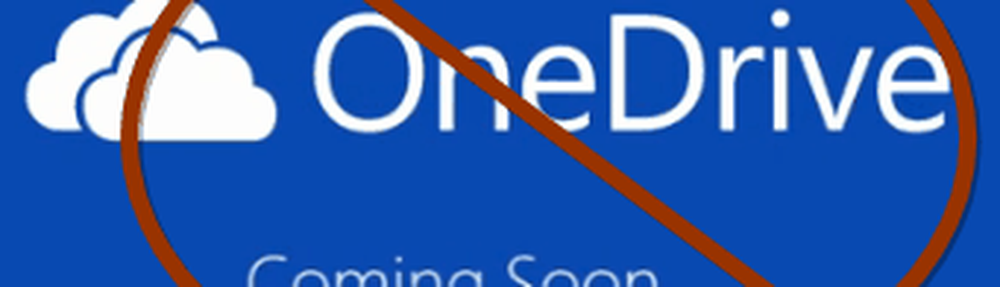Cum să ascundeți programele din Panoul de control din Windows 10?

Aveți unele programe instalate pe computerul dvs. pe care nu doriți să știți nimeni? În acest caz, puteți ascunde programele respective din afișarea în Panoul de control și în Setări, astfel încât ceilalți să nu știe că sunt instalate și nici nu va putea dezinstala sau elimina programul. În acest post, am acoperit câteva metode pentru a ascunde programele din Panoul de control și din aplicația Setări. Prin ascunderea unui program, nimeni nu va putea afla dacă l-ați instalat vreodată și programul nu mai este disponibil pentru dezinstalare.
Ascundeți programele din Panoul de control din Windows 10
Puteți ascunde unul sau toate programele instalate în Panoul de control și în Setări, astfel încât alții să poată dezinstala sau elimina programul folosind următoarele metode:
- Creați un nou DWORD SystemComponent în Registrul Windows,
- Permite Ascundeți pagina Programe și funcții setarea în Politica de grup
- Utilizați un soft numit Ascundeți de lista de dezinstalare.
Ne permite să vedem fiecare dintre aceste metode în detaliu.
Ascundeți un program specific din Panoul de control utilizând Windows Registry
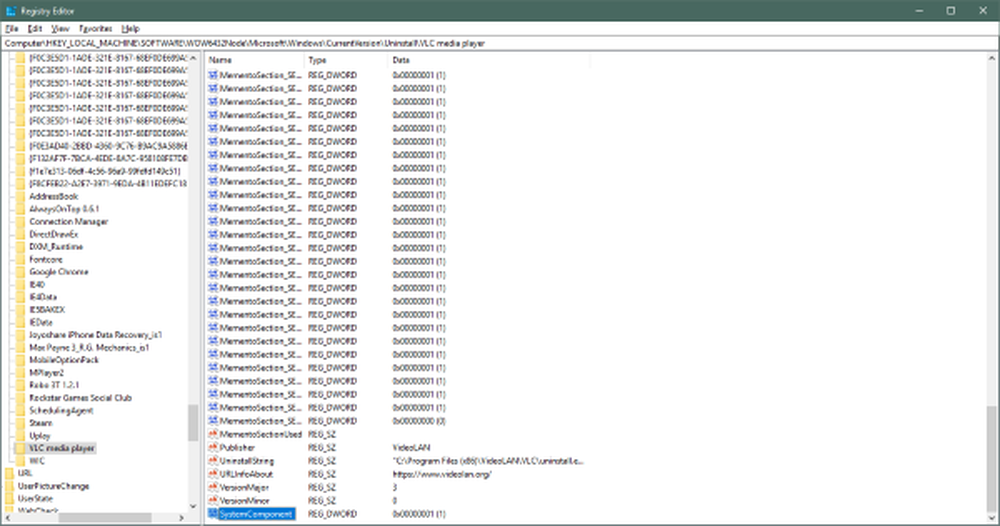
Registrul Windows este acasă la multe astfel de trucuri și hacks. Și asta se întâmplă să fie una dintre ele. Pentru a ascunde un program de la panoul de control, utilizați pașii următori.
Apăsați Win + R și tastați regedit și apăsați Enter pentru a deschide Editorul de Regiștri.
Acum, navigați la următoarea cheie:
HKEY_LOCAL_MACHINE \ SOFTWARE \ Microsoft \ Windows \ CurrentVersion \ Uninstall
Dacă sunteți în căutarea pentru o aplicație care este de 32 de biți și sistemul dvs. are 64 biți, ar trebui să navigați în loc de:
HKEY_LOCAL_MACHINE \ SOFTWARE \ Wow6432Node \ Microsoft \ Windows \ CurrentVersion \ Uninstall
Acum, în interiorul acestui dosar, găsiți dosarul pentru aplicația pe care doriți să o ascundeți.
De exemplu, să încercăm să ascundem VLC Media Player. Faceți clic dreapta pe dosarul aplicației, selectați Nou apoi faceți clic pe DWORD.
Denumiți noua valoare ca SystemComponent și îi dau o valoare 1.
Acum ați terminat, încercați să localizați aplicația în secțiunea Aplicații și funcții din aplicația Setări sau din Panoul de control. Puteți urma o abordare similară pentru a ascunde alte aplicații. Trebuie doar să creați un DWORD SystemComponent în acel dosar de registru.
Ascundeți toate programele utilizând Editorul politicilor de grup

Aceasta este o metodă ușor ușoară, dar are un dezavantaj. Puteți să ascundeți toate programele modificând o politică de grup. Acest lucru ar ascunde toate aplicațiile și va împiedica utilizatorii să dezinstaleze orice aplicație de pe computer. Urmați acești pași pentru a dezactiva dezinstalarea tuturor aplicațiilor de pe computer.
Apăsați Win + R și tastați gpedit.msc și apăsați Enter pentru a deschide Editorul politicilor de grup.
Acum treceți la următoarea setare:
Configurare utilizator> Șabloane administrative> Panou de control> Programe
Faceți dublu clic pe Ascundeți pagina Programe și funcții. În caseta nouă care se deschide, selectați Activat și faceți clic pe Aplicați.
Asta este, încercați acum să dezinstalați o aplicație din Panoul de control. Veți primi un mesaj spunând Administratorul de sistem a dezactivat programele și funcțiile. Dacă faceți acest lucru, veți ascunde și pagina Aplicații și funcții din aplicația Setări, care oferă o altă modalitate de dezinstalare a aplicațiilor.
Folosind Hide from Uninstall List freeware

Ascundeți de lista de dezinstalare este un program freeware care poate fi utilizat în același scop. Este un instrument foarte intuitiv și vă permite să ascundeți aplicațiile din Panoul de control și din aplicația Setări. Este o înlocuire a ambelor modalități manuale menționate mai sus.
Pentru a ascunde o aplicație, trebuie doar să o selectați din listă, apoi să faceți clic dreapta și să selectați opțiunea Ascundeți. În mod similar, puteți dezactiva ascunderea și puteți face din nou aplicația vizibilă în listele de dezinstalare. De asemenea, acceptă dezactivarea paginii Programe și funcții, pentru a face acest lucru, activați caseta de selectare de deasupra listei de programe.
Instrumentul este foarte simplu și vă permite să vă faceți rapid treaba. Dacă doriți să ascundeți / dezactivați aplicațiile rapid și repetitiv, aș sugera utilizarea acestui instrument în locul metodelor manuale. Clic aici pentru a descărca Ascunde de la liste de dezinstalare.
Acestea au fost trei metode rapide pentru a împiedica dezinstalarea unei aplicații. Puteți folosi oricare dintre ele pentru a vă salva. Amintiți-vă, toate aceste metode implică jocul cu sistemul dvs., astfel asigurați-vă că faceți o copie de rezervă înainte de a modifica orice.